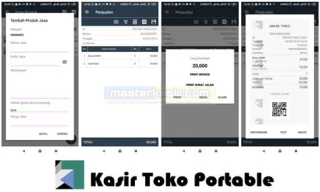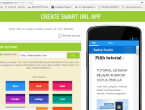Pindah WhatsApp Android Ke IPhone Dengan Mudah
Pindah dari Android ke iPhone bukan lagi mimpi sulit. Untuk beralih dari WhatsApp di Android ke iPhone, ada sejumlah opsi yang bisa dipertimbangkan. Tetapi, bagaimana caranya dengan mudah?.
Prosesnya bisa lebih lancar dari yang Anda kira. Ada beberapa metode yang dapat Anda pilih, dan masing-masing memiliki kelebihan dan tantangan sendiri. Jadi, bagaimana cara yang paling tepat untuk Anda?.
Dalam dunia digital yang bergerak cepat, transfer pesan dan kontak WhatsApp dari Android ke iPhone telah menjadi permintaan umum. Tetapi, tidak perlu khawatir, karena ada solusi praktis yang bisa membantu Anda berpindah dengan sedikit keribetan.
Memindahkan Data WhatsApp dari Android ke iPhone dengan Mudah
Jika berpindah dari Android ke iPhone, Anda tidak perlu khawatir tentang bagaimana cara memindahkan data WhatsApp Anda. Dalam panduan ini, kami akan membantu Anda melewati proses ini dengan langkah-langkah yang sederhana.
Persiapan Awal
Sebelum Anda memulai proses pemindahan data, ada beberapa hal yang perlu Anda siapkan. Pastikan kedua perangkat Anda memiliki akses internet yang stabil. Selanjutnya, pastikan aplikasi WhatsApp di kedua perangkat Anda diperbarui ke versi terbaru. Anda juga perlu mengizinkan akses ke kontak dan lokasi pada kedua perangkat untuk memastikan data dapat dipindahkan dengan lancar. Terakhir, pastikan Anda memiliki cadangan data WhatsApp yang terbaru di perangkat Android Anda.
Menggunakan Fitur Bawaan WhatsApp
Langkah pertama dalam pemindahan data adalah menggunakan fitur bawaan WhatsApp yang disebut "Transfer dari Android ke iPhone." Ikuti langkah-langkah di bawah ini:.
- Buka aplikasi WhatsApp di perangkat Android Anda.
- Buka menu Pengaturan dan pilih opsi "Chat."
- Di dalam pengaturan Chat, pilih opsi "Transfer dari Android ke iPhone."
- Ketika diminta, buka aplikasi Kamera di iPhone Anda dan arahkan ke kode QR yang ditampilkan di perangkat Android.
- Setelah pemindahtanganan selesai, Anda dapat melihat riwayat chat dan kontak di iPhone Anda.
Mengirim Media secara Manual
- Buka riwayat chat di perangkat Android dan temukan media yang ingin Anda pindahkan.
- Simpan media tersebut ke dalam galeri atau kirim melalui email/Google Drive.
- Buka email atau Google Drive di perangkat iPhone Anda dan unduh media tersebut.
Mengalihkan Riwayat Chat
Jika ingin memindahkan seluruh riwayat chat, termasuk media, dari Android ke iPhone, Anda dapat mengikuti langkah-langkah di bawah ini:.
- Gunakan fitur "Transfer dari Android ke iPhone" seperti yang dijelaskan sebelumnya.
- Setelah pemindahan selesai, Anda dapat melihat riwayat chat di iPhone Anda.
- Untuk memastikan media juga teralihkan, Anda perlu mengikuti langkah "Mengirim Media secara Manual" yang telah dijelaskan sebelumnya.
Dengan langkah-langkah di atas, Anda dapat dengan mudah memindahkan data WhatsApp dari perangkat Android ke iPhone tanpa kesulitan. Pastikan untuk mengikuti petunjuk dengan cermat dan pastikan semua data penting telah berhasil dipindahkan sebelum menghapus data di perangkat Android.
Menghubungkan Nomor WhatsApp Lama ke iPhone Baru
Mengganti ponsel dan ingin tetap terhubung dengan kontak dan pesan di WhatsApp? Tidak perlu khawatir! Berikut adalah panduan sederhana untuk menghubungkan nomor WhatsApp lama Anda ke iPhone baru.
Menyiapkan Kartu SIM
Sebelum memulai proses transfer, pastikan Anda telah memasang kartu SIM baru pada iPhone baru Anda. Kartu SIM ini akan digunakan untuk memverifikasi nomor WhatsApp Anda dan menjaga konektivitas jaringan seluler.
- Matikan ponsel lama Anda dan buka slot kartu SIM.
- Tempatkan kartu SIM baru pada slot yang disediakan pada iPhone baru.
- Nyalakan iPhone baru dan ikuti panduan langkah awal untuk mengaktifkan kartu SIM.
Verifikasi Nomor WhatsApp
Setelah kartu SIM dipasang, langkah berikutnya adalah memverifikasi nomor WhatsApp Anda.
- Buka aplikasi WhatsApp di iPhone baru Anda.
- Ketika diminta, masukkan nomor telepon yang ingin Anda verifikasi.
- Anda akan menerima kode verifikasi melalui SMS atau panggilan telepon. WhatsApp akan mendeteksi kode ini secara otomatis, tetapi jika tidak terjadi, Anda dapat memasukkan kode tersebut secara manual.
- Setelah verifikasi, WhatsApp akan menawarkan untuk mengembalikan riwayat obrolan dari cadangan cloud jika tersedia. Pilih opsi ini untuk memulihkan obrolan lama Anda.
Mengatur Profil dan Pengaturan
Sekarang nomor WhatsApp Anda telah berhasil dihubungkan, saatnya untuk menyesuaikan profil dan pengaturan Anda.
- Ketuk ikon "Pengaturan" di bagian bawah layar WhatsApp.
- Pilih "Profil" untuk memperbarui foto profil dan status Anda.
- Jelajahi pengaturan lainnya seperti notifikasi, privasi, dan tampilan.
- Anda juga dapat mengimpor kontak dari buku telepon dan mengundang teman ke WhatsApp.
Selamat! Anda telah berhasil menghubungkan nomor WhatsApp lama ke iPhone baru Anda. Kini Anda dapat melanjutkan berkomunikasi dengan mudah dan tetap terhubung dengan teman dan keluarga melalui platform pesan instan yang populer ini.
Memulihkan Riwayat Chat dari Cadangan
Membuat Cadangan di Android .
Membuat cadangan data di perangkat Android adalah langkah penting untuk melindungi riwayat chat Anda. Langkah pertama adalah membuka pengaturan perangkat Android Anda. Pada beberapa perangkat, Anda dapat menemukan opsi "Cadangan dan Setel Ulang" di bagian Pengaturan. Pastikan opsi cadangan diaktifkan dan pilih akun Google yang ingin Anda gunakan untuk menyimpan cadangan chat.
Setelah itu, Anda dapat membuka aplikasi pesan seperti WhatsApp atau Telegram. Masuk ke pengaturan aplikasi dan cari opsi "Cadangan dan Pemulihan" atau yang serupa. Di sini, Anda akan menemukan opsi untuk membuat cadangan chat Anda. Pastikan untuk memilih opsi untuk menyertakan pesan teks, gambar, video, dan file lainnya dalam cadangan. Proses ini dapat memakan waktu tergantung pada jumlah data yang perlu dicadangkan.
Memulihkan Cadangan di iPhone .
Jika memiliki cadangan chat yang telah dibuat sebelumnya, Anda dapat dengan mudah memulihkannya di iPhone Anda. Pertama-tama, pastikan Anda telah melakukan cadangan perangkat iOS Anda menggunakan iCloud. Buka pengaturan perangkat Anda, pilih nama Anda di bagian atas, dan masuk ke opsi "iCloud". Pastikan opsi "Pesan" diaktifkan sehingga riwayat chat Anda akan disimpan dalam cadangan iCloud.
Setelah Anda memastikan cadangan tersedia, mulailah proses pemulihan. Setelah mengatur ulang perangkat atau pada saat mengatur perangkat baru, Anda akan diberikan opsi untuk memulihkan dari cadangan iCloud. Pilih opsi ini, masuk ke akun iCloud Anda, dan tunggu hingga proses pemulihan selesai. Perangkat Anda akan mengunduh dan menginstal kembali riwayat chat Anda bersama dengan data lainnya yang disimpan dalam cadangan.
Dengan langkah-langkah sederhana ini, Anda dapat membuat dan memulihkan cadangan riwayat chat Anda dengan mudah di perangkat Android dan iPhone. Melindungi data Anda adalah kunci untuk menjaga kenangan dan informasi berharga tetap aman dan terjaga.
Memindahkan Kontak dari Android ke iPhone
Sinkronisasi Kontak dengan Akun Google .
Jika beralih dari Android ke iPhone, mengambil kontak Anda dengan Anda adalah langkah penting. Salah satu cara terbaik untuk melakukannya adalah dengan menggunakan akun Google Anda. Ikuti langkah-langkah di bawah ini untuk menjaga kontak Anda tetap terorganisir dan mudah diakses di iPhone baru Anda.
- Buka Pengaturan di perangkat Android Anda dan cari opsi "Akun". Pilih "Tambahkan Akun" dan pilih "Google".
- Masukkan informasi akun Google Anda atau buat akun baru jika Anda belum memiliki satu.
- Setelah Anda masuk, aktifkan sinkronisasi kontak. Ini akan memungkinkan semua kontak Anda tersedia di akun Google Anda.
Menghubungkan Akun Google ke iPhone .
Setelah Anda berhasil menyinkronkan kontak dengan akun Google, sekarang saatnya untuk menghubungkan akun tersebut ke iPhone Anda. Berikut adalah langkah-langkahnya:.
- Di iPhone, buka Pengaturan dan gulir ke bawah hingga Anda menemukan opsi "Kontak".
- Di dalam opsi Kontak, pilih "Akun" atau "Akun yang Digunakan".
- Pilih "Tambahkan Akun" dan pilih "Google" dari daftar opsi yang tersedia.
- Masukkan informasi akun Google yang sama dengan yang Anda gunakan di perangkat Android.
- Aktifkan sinkronisasi kontak untuk akun Google yang telah Anda tambahkan.
Sekarang, kontak Anda akan secara otomatis disinkronkan dari akun Google ke iPhone Anda. Anda dapat dengan mudah mengakses dan mengelola kontak-kontak ini melalui aplikasi Kontak bawaan di iPhone.
Ingatlah bahwa langkah-langkah ini hanya berlaku untuk kontak. Jika juga ingin memindahkan data lain, seperti pesan teks atau foto, Anda mungkin perlu menggunakan metode atau aplikasi lain yang sesuai.
Mengamankan Data .
Pastikan Anda selalu melakukan cadangan data penting sebelum melakukan perpindahan perangkat. Ini akan membantu melindungi informasi berharga Anda dari kemungkinan kehilangan atau kerusakan perangkat.
Mengingat Kembali Grup dan Pengaturan Lainnya
Mari kita eksplorasi cara bergabung dengan grup, mengatur preferensi privasi, dan mengonfigurasi notifikasi sesuai kebutuhan Anda.
Bergabung dengan Grup di iPhone
Bergabung dengan grup di iPhone menjadi lebih mudah dari sebelumnya. Anda dapat mengikuti langkah-langkah berikut:.
-
Temukan Grup yang Sesuai : Telusuri aplikasi atau platform yang Anda inginkan untuk menemukan grup yang relevan dengan minat atau tujuan Anda.
-
Permintaan Bergabung : Biasanya, grup akan memiliki opsi 'Bergabung' atau 'Join' yang bisa Anda klik. Beberapa grup mungkin memerlukan persetujuan dari administrator.
-
Tunggu Konfirmasi : Setelah mengirimkan permintaan bergabung, tunggu sampai administrator grup memberikan persetujuan. Anda mungkin perlu bersabar sejenak.
-
Mulai Berkontribusi : Setelah diterima, mulailah berpartisipasi dalam percakapan, berbagi informasi, atau menikmati konten dari grup tersebut.
Mengatur Preferensi Privasi
Penting bagi Anda untuk menjaga privasi Anda saat bergabung dengan grup. Berikut adalah cara mengatur preferensi privasi di iPhone:.
-
Pemeriksaan Pengaturan : Buka pengaturan privasi pada aplikasi atau platform yang Anda gunakan untuk mengakses grup.
-
Kontrol Akun dan Informasi Pribadi : Pastikan Anda memeriksa dan mengonfigurasi pengaturan privasi terkait akun Anda, seperti siapa yang bisa melihat profil Anda, mengirim pesan, atau mengakses informasi pribadi.
-
Kontrol Notifikasi : Atur notifikasi sesuai preferensi Anda, sehingga Anda tidak terganggu dengan pemberitahuan yang tidak diinginkan dari grup.
Mengonfigurasi Notifikasi
Mengatur notifikasi dengan bijak adalah kunci untuk tetap terhubung tanpa terganggu. Berikut beberapa langkah untuk mengonfigurasi notifikasi di iPhone:.
-
Pengaturan Pemberitahuan : Buka pengaturan pemberitahuan di pengaturan umum iPhone Anda.
-
Pilih Aplikasi : Pilih aplikasi atau platform yang Anda gunakan untuk mengakses grup.
-
Sesuaikan Notifikasi : Sesuaikan jenis notifikasi yang ingin Anda terima. Anda dapat memilih untuk menerima pemberitahuan suara, tampilan pop-up, atau hanya badge.
-
Mode Senyap : Aktifkan mode senyap saat Anda ingin fokus atau istirahat tanpa terganggu oleh pemberitahuan.
Sekarang, Anda memiliki pemahaman yang lebih baik tentang bagaimana bergabung dengan grup, mengatur preferensi privasi, dan mengonfigurasi notifikasi di iPhone Anda. Jangan ragu untuk menyesuaikan pengaturan sesuai dengan gaya hidup dan kebutuhan Anda. Selamat menjelajahi dunia grup dan berinteraksi dengan nyaman!.
Memastikan Kelancaran Proses Pindah
Pergantian perangkat atau pindah dari satu layanan ke layanan lain bisa jadi membingungkan, tapi dengan beberapa langkah sederhana, Anda bisa mengamankan transisi yang mulus.
Memeriksa Riwayat Chat dan Media .
Sebelum melakukan pindah, pastikan untuk menyimpan riwayat chat dan media penting dari aplikasi sebelumnya. Ini bisa menjadi bukti dan berharga untuk masa depan. Lakukan langkah-langkah berikut:.
-
Backup Data : Pastikan Anda telah mem-backup semua chat, foto, dan video yang ingin Anda simpan. Banyak aplikasi memiliki opsi backup otomatis ke penyimpanan cloud atau perangkat Anda.
-
Export Riwayat Chat : Cari opsi untuk mengekspor riwayat chat. Beberapa aplikasi memungkinkan Anda mengirim riwayat chat melalui email atau menyimpannya dalam format file tertentu.
-
Penyimpanan Sementara : jika beralih ke layanan baru, simpan riwayat chat dan media di perangkat sementara sebelum mengimpornya ke aplikasi baru. Ini memastikan Anda tidak kehilangan informasi.
Uji Coba Fungsi Penting .
Sebelum sepenuhnya beralih, uji coba fungsi penting dari layanan baru untuk memastikan semuanya berjalan lancar. Lakukan hal-hal berikut:.
-
Daftar Kontak : Pastikan semua kontak Anda terkirim dengan benar. Cek apakah ada duplikasi atau masalah lain.
-
Kirim Pesan : Kirim pesan kepada beberapa kontak untuk memastikan pesan terkirim dengan cepat dan tanpa gangguan.
-
Media Sharing : Uji kemampuan berbagi foto dan video. Perhatikan kualitas gambar dan seberapa cepat media terkirim.
-
Video Call : Lakukan panggilan video untuk menguji kualitas suara dan gambar serta koneksi jaringan.
-
Kelancaran Aplikasi : Jelajahi antarmuka dan fitur-fitur lain dari aplikasi baru. Pastikan semuanya responsif dan mudah diakses.
Dengan memeriksa riwayat chat dan media serta menguji fungsi penting sebelum sepenuhnya beralih, Anda dapat memastikan bahwa transisi Anda berjalan tanpa masalah dan menghindari kehilangan data penting. Ingatlah untuk mengikuti langkah-langkah ini setiap kali Anda berpindah layanan untuk pengalaman yang lebih baik.